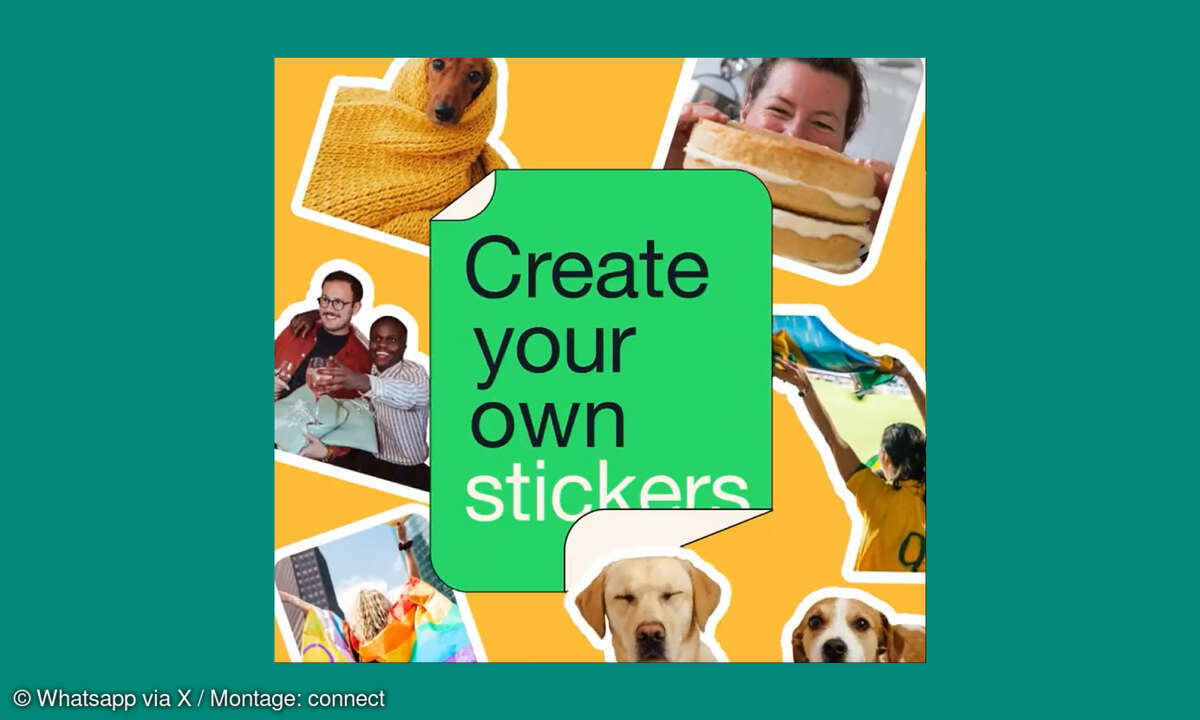iPhone: So holen Sie den Home-Button auf den Bildschirm
Wer bei seinem aktuellen iPhone den Home-Button zu sehr vermisst, kann ihn über einen einfachen Trick als virtuellen Button auf den Bildschirm bringen. Wir zeigen, wie es geht.

Wer als iPhone-Nutzer statt der Wischgesten lieber wieder den Home-Button nutzen möchte, kann ihn sich über die Einstellungen einblenden lassen. Das Praktische daran: Dieser neue Home-Button lässt sich sogar verschieben.Um bei den meisten aktuellen iPhones seit dem iPhone X zum Startbildschirm zu...
Wer als iPhone-Nutzer statt der Wischgesten lieber wieder den Home-Button nutzen möchte, kann ihn sich über die Einstellungen einblenden lassen. Das Praktische daran: Dieser neue Home-Button lässt sich sogar verschieben.
Um bei den meisten aktuellen iPhones seit dem iPhone X zum Startbildschirm zurück zu wechseln, muss der Nutzer mit einer Fingergeste vom unteren Bildschirmrand nach oben wischen. Das iPhone SE ist das einzige Modell, das Apple noch mit einem echten Home-Button anbietet.
Wer dennoch auch bei den aktuellen Modellen wie dem iPhone 14 lieber mit einem Tippen auf den Home-Button zum Startbildschirm wechseln möchte, kann sich über die Funktion AssistiveTouch einen Button einblenden lassen und nach den eigenen Vorstellungen konfigurieren.
AssistiveTouch einrichten: Schritt für Schritt
- Öffnen Sie die Einstellungen
- Tippen Sie auf Bedienungshilfen
- Scrollen Sie herunter und wählen den Eintrag Tippen
- Aktivieren Sie die Funktion AssistiveTouch
Auf Ihrem Bildschirm erscheint der virtuelle Home-Button als grauer Kreis. Wie er aussehen und welche Funktionen er erfüllen soll, können Sie noch genauer festlegen.

Wie kann ich den virtuellen Home-Button anpassen?
Um per einfachem Tippen zum Startbildschirm zu gelangen, wählen Sie im Bereich Eigene Aktionen den Eintrag Einfachtippen und suchen im nächsten Fenster den entsprechenden Befehl, nämlich Home, aus.
Sollen per Doppeltippen auf den Home-Button zum Beispiel die geöffneten Apps angezeigt werden, tippen Sie unter Eigene Aktionen auf Doppeltippen. Wählen Sie im nächsten Fenster die gewünschte Aktion aus, also App-Umschalter. Sie können dem Doppeltippen natürlich auch eine andere Funktion zuordnen.
Soll der Home-Button besser sichtbar sein – er wird nämlich auf geöffneten Apps oder Webseiten eingeblendet – tippen Sie auf Deckkraft. Im nächsten Fenster können Sie über den Schieberegler ein dunkleres Grau einstellen.
Um den Button zu verschieben, tippen Sie länger darauf und ziehen ihn zur gewünschten Position. Komplett beliebig positionieren lässt er sich allerdings nicht. Er kann an den Rändern des Bildschirms - rechts, links, oben, unten - aber nicht in der Mitte platziert werden.